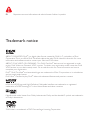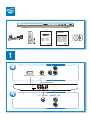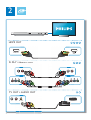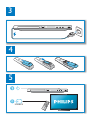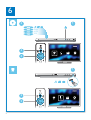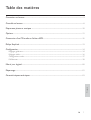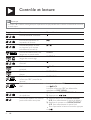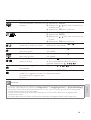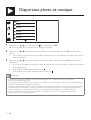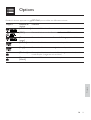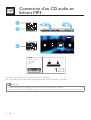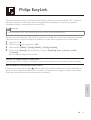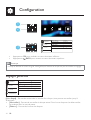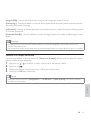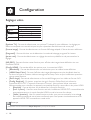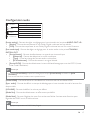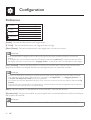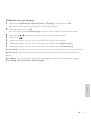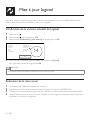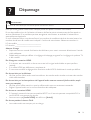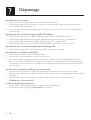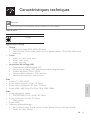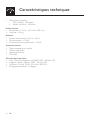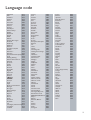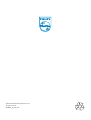Philips DVP3880/12 Manuel utilisateur
- Catégorie
- Lecteurs multimédias numériques
- Taper
- Manuel utilisateur
Ce manuel convient également à

Register your product and get support at
DVP3880
FR Mode d’emploi

FR Reportez-vous aux informations de sécurité avant d’utiliser le produit.
Trademark notice
ABOUT DIVX VIDEO: DivX
®
is a digital video format created by DivX, LLC, a subsidiary of Rovi
Corporation. This is an official DivX Certified
®
device that plays DivX video. Visit divx.com for more
information and software tools to convert your files into DivX videos.
ABOUT DIVX VIDEO-ON-DEMAND: This DivX Certified
®
device must be registered in order
to play DivX Video-on-Demand (VOD) movies. To obtain your registration code, locate the DivX
VOD section in your device setup menu. Go to vod.divx.com for more information on how to
complete your registration.
DivX
®
, DivX Certified
®
and associated logos are trademarks of Rovi Corporation or its subsidiaries
and are used under license.
DivX Ultra
®
Certified to play DivX
®
video with advanced features and premium content.
HDMI, the HDMI logo, and High-Definition Multimedia Interface are trademarks or registered
trademarks of HDMI licensing LLC in the United States and other countries.
Manufactured under license from Dolby Laboratories. Dolby and the double-D symbol are trademarks
of Dolby Laboratories.
‘DVD Video’ is a trademark of DVD Format/Logo Licensing Corporation.

3
Register your product and get support at
www.philips.com/welcome
DVP 3880
EN User manual 7
DA Brugervejledning 25
DE Benutzerhandbuch 43
ES Manual del usuario 61
FI Käyttöopas 79
FR Mode d’emploi 97
IT Manuale utente 115
NL Gebruiksaanwijzing 133
PT Manual do utilizador 151
SV Användarhandbok 169
Register your product and get support at
DVD Player
EN User manual
CS Příručka pro uživatele
DA Brugervejledning
DE Benutzerhandbuch
EL Εγχειρίδιο χρήσης
ES Manual del usuario
FI Käyttöopas
FR Mode d’emploi
HU Felhasználói kézikönyv
IT Manuale utente
NL Gebruiksaanwijzing
PL Instrukcja obsługi
PT Manual do utilizador
RO Manual de utilizare
SK Príručka užívateľa
SV Användarhandbok
TR Kullanım kılavuzu
1
3
HDMI OUT
TV OUT
COAXIAL
Y Pb Pr
AUDIO OUT
Pb
P
r
UT
T
V
O
U
T
Y
C
OA
XI
A
A
A
DIO O
UT
DIO
O
UT
AL
A
UD
AL
A
UD

4
2
Pr Pb Y + AUDIO OUT
HDMI OUT
L R L R
L
R
AUDIO OUT
HDMI OUT
L R TV OUT
SCART
R
T
T
V
O
U
T
T
TV OUT + AUDIO OUT

5
3
5
4
5
5
5
SOURCE
TV
2

6
6
6
USB
DVD
VCD
CD
3
4
MP3
USB
Disc
Create
Setup
12
DVD
VCD
CD
3
4
MP3
MP
M
U
US
US
US
US
USB
USB
USB
SB
SB
SB
SB
U
USB
SB
SB
SB
SB
B
SB
S
US
S
SB
SB
SB
SB
SB
SB
B
B
B
B
B
B
B
B
Dis
c
Ct
t
t
Ct
t
Creat
C
Creat
Creat
Creat
Creat
Creat
Creat
Creat
Creat
reat
ea
eat
at
at
re
e
e
e
e
e
e
e
e
e
e
e
e
e
e
e
e
e
e
Setup
t
Setup
Setup
Setup
Setup
Setup
MP3
USB
Disc
Create
Setup
12
MP3
USB
Disc
Create
Setup
2
3
1

7
FR
Français
Table des matières
Connexion et lecture ..............................................................................................................................3
Contrôle et lecture .................................................................................................................................8
Diaporama photo et musique .............................................................................................................10
Options ....................................................................................................................................................11
Conversion d’un CD audio en fichiers MP3 ....................................................................................12
Philips EasyLink .......................................................................................................................................13
Configuration ..........................................................................................................................................14
Réglages généraux .............................................................................................................................................14
Réglages vidéo ....................................................................................................................................................16
Configuration audio ...........................................................................................................................................17
Préférences .........................................................................................................................................................18
Mise à jour logiciel .................................................................................................................................20
Dépannage ...............................................................................................................................................21
Caractéristiques techniques ................................................................................................................23

8 FR
Contrôle et lecture
Remarque
Lorsque « • X » s’affiche, cela signifie que l’opération n’est pas possible avec le fichier multimédia en cours ou
à cette étape.
Support Fonction Bouton/Action
Permet d’arrêter la lecture.
Permet de suspendre ou
reprendre la lecture.
Permet de passer au titre,
au chapitre ou à la piste
précédent(e)/suivant(e).
/
Permet de sélectionner une
langue ou un canal audio.
AUDIO
Permet de sélectionner une
langue de sous-titrage.
SUBTITLE
Permet de retourner à l’écran
d’accueil.
Permet de revenir au menu
principal.
BACK
Permet de revenir au menu du
disque.
DISC MENU
Permet d’activer ou de désactiver
la fonction PBC (contrôle de
lecture).
DISC MENU
Permet de retourner au menu
PBC.
Lorsque la fonction PBC est activée, appuyez
sur
BACK.
Lorsque la fonction PBC est désactivée,
appuyez sur DISC MENU.
Permet de sélectionner un mode
de répétition.
1) Appuyez sur REPEAT/REPEAT A-B .
2) Appuyez sur
/ .
Permet de répéter une section
particulière dans une piste.
1) Appuyez deux fois sur REPEAT/REPEAT
A-B pour sélectionner le point de départ.
2) Appuyez à nouveau sur REPEAT/REPEAT
A-B pour sélectionner le point final.
Pour reprendre la lecture normale, appuyez
sur
.

9
FR
Français
Support Fonction Bouton/Action
Permet d’accéder à un titre ou un
chapitre.
1) Appuyez sur GOTO.
2) Appuyez sur
/ pour saisir le numéro du
titre/chapitre.
3) Appuyez sur OK pour confirmer.
Permet d’accéder à une piste. 1) Désactivez la fonction PBC.
2) Appuyez sur GOTO.
3) Appuyez sur
/ pour saisir le numéro de
la piste.
4) Appuyez sur OK pour confirmer.
Permet d’effectuer une recherche
rapide vers l’arrière ou l’avant.
Appuyez plusieurs fois sur / pour
sélectionner une vitesse.
Permet d’effectuer une recherche
lente vers l’avant.
Appuyez plusieurs fois sur pour sélectionner
une vitesse.
Permet d’effectuer une recherche
lente vers l’arrière.
Appuyez plusieurs fois sur pour sélectionner
une vitesse.
Permet d’effectuer un zoom
avant ou arrière.
Appuyez sur .
Pour vous déplacer dans une photo
agrandie, appuyez sur
/ / / .
Permet de changer l’orientation
d’une photo.
Appuyez sur / / / .
Permet de basculer entre le
mode Fun (images en couleur) et
le mode Simple (images en noir
et blanc).
Appuyez sur DISC MENU pendant le
diaporama photo.
Remarque
Vous ne pouvez lire que les vidéos DivX louées ou achetées en utilisant le code d’enregistrement DivX •
®
de
ce lecteur. (Reportez-vous à la section « Configuration » > « Réglages généraux » > [Code Vàd DivX(R)])
Les fichiers de sous-titres portant les extensions .srt, .smi, .sub, .txt, .ssa et .ass sont pris en charge mais
•
n’apparaissent pas dans la liste des fichiers.
Le nom du fichier de sous-titres doit être identique au nom du fichier vidéo DivX (à l’exception de
•
l’extension du fichier).
Le fichier vidéo DivX et le fichier de sous-titres doivent être enregistrés dans le même répertoire.
•

10 FR
Diaporama photo et musique
1 Appuyez sur / pour sélectionner , puis appuyez sur OK.
Tous les dossiers et fichiers pris en charge s’affichent. »
2 Appuyez sur / pour sélectionner un fichier musical, puis appuyez sur OK pour lancer la
lecture.
Si le fichier musical est enregistré dans un dossier ou un sous-dossier, accédez tout d’abord •
à son répertoire.
3 Appuyez sur / pour sélectionner un fichier d’image, puis appuyez sur OK pour lancer le
diaporama.
Si le fichier d’image est enregistré dans un dossier ou un sous-dossier, accédez tout d’abord •
à son répertoire.
Pour arrêter le diaporama, appuyez sur •
.
Pour arrêter la musique, appuyez de nouveau sur •
.
Remarque
Les fichiers d’images et musicaux doivent être enregistrés sur le même disque ou sur le même •
périphérique de stockage USB.
Si un grand nombre de fichiers sont stockés sur un disque ou un périphérique de stockage USB, le délai de
•
lecture et d’affichage du contenu est plus long.
Le lecteur affiche uniquement les photos numériques au format JPEG-EXIF, utilisé par la quasi-totalité des
•
appareils photo numériques. Il ne peut pas afficher d’images Motion JPEG ou d’images dans des formats
autres que JPEG. Les clips sonores associés à des images ne peuvent également pas être affichés.
Si une image JPEG n’a pas été enregistrée avec une extension « exif », son image miniature prend
•
l’apparence d’une « montagne bleue ».
MP3
WMA
Picture
000001
000002
000001

11
FR
Français
Options
Pendant la lecture, appuyez sur OPTIONS pour accéder aux éléments suivants :
Support Élément de
réglage
Fonction
[Informations] Permet d’afficher les informations de lecture.
[PBC] Permet d’activer ou de désactiver la fonction PBC.
[Format
image]
Permet de sélectionner un format d’affichage pour le téléviseur.
[S-Titres] Permet de sélectionner un sous-titre disponible.
[Angle] Permet de sélectionner un angle de vue disponible.
[Couleur] Permet de sélectionner le mode Fun (images en couleur) ou le
mode Simple (images en noir et blanc).
[Aperçu
photos]
Permet d’afficher les miniatures des photos.

12 FR
Conversion d’un CD audio en
fichiers MP3
MP3
USB
2
1
3
Create
Vérifiez que le disque
et la clé USB sont
insérés avant de
continuer.
123
Continuer
Quitter
MP3
USB
Disc
Create
Setup
Suivez les instructions à l’écran pour terminer l’opération.
Les fichiers MP3 créés sont enregistrés dans un dossier nommé « _PHILIPS ». »
Remarque
Les CD DTS et les CD protégés contre la copie ne peuvent pas être convertis. •
Un périphérique de stockage USB protégé contre l’écriture ou crypté ne peut pas stocker de fichiers MP3. •

13
FR
Français
Philips EasyLink
Ce lecteur prend en charge la fonction Philips EasyLink utilisant le protocole HDMI CEC (Consumer
Electronics Control). Vous pouvez utiliser une seule télécommande pour contrôler les appareils
compatibles EasyLink raccordés via les prises HDMI.
Remarque
Philips ne garantit pas l’interopérabilité absolue avec tous les appareils HDMI CEC. •
Assurez-vous que la fonction HDMI CEC est activée sur le téléviseur et les autres appareils connectés
(reportez-vous au manuel d’utilisation du téléviseur ou des autres appareils pour plus de détails).
1 Appuyez sur .
2 Sélectionnez , puis appuyez sur OK.
3 Sélectionnez [Vidéo] > [Config. HDMI] > [Config. EasyLink].
4 Sélectionnez [Activé] dans les options suivantes : [EasyLink], [Lect. 1 press.] et [Veille
1 pression].
5 La fonction EasyLink est activée. »
Lecture sur simple pression d’une touche
Lorsque vous lisez un disque, le téléviseur bascule automatiquement sur l’entrée vidéo adéquate.
Mise en veille sur simple pression d’une touche
Lorsque vous maintenez la touche
(mise en veille) de la télécommande de ce lecteur enfoncée, ce
dernier et tous les appareils HDMI CEC connectés (s’ils prennent en charge la mise en veille à l’aide
d’une seule touche) passent simultanément en mode veille.

14 FR
Configuration
2
1
3
MP3
USB
Disc
Create
Setup
Général
Verr disque
Langue OSD Français
Désactivé
Activé
Enregistrement
Veille progr.
Veille auto.
Code Vàd DivX(R)
Vidéo
Audio
Préférence
Déverr.
Appuyez sur • OK pour accéder au menu de niveau inférieur.
Appuyez sur •
BACK pour revenir au menu de niveau supérieur.
Remarque
Lorsqu’un élément du menu est grisé, cela signifie que l’état actuel ne permet pas de modifier ce réglage. •
Réglages généraux
[Verr disque] - Permet de restreindre la lecture d’un disque (vous pouvez verrouiller jusqu’à
20 disques).
• [Verrouiller] - Permet de verrouiller le disque actuel. Pour lire ce disque ou le déverrouiller,
vous devez saisir le mot de passe.
• [Déverr.] – Permet de lire tous les disques.
Général
Verr disque
Langue OSD Français
Désactivé
Activé
Enregistrement
Veille progr.
Veille auto.
Code Vàd DivX(R)
Vidéo
Audio
Préférence
Déverr.

15
FR
Français
[Langue OSD] - Permet de sélectionner la langue d’affichage des menus à l’écran.
[Veille progr.] - Permet de définir un laps de temps après lequel le lecteur passe automatiquement
en mode d’économie d’énergie.
[Veille auto.] - Permet au lecteur de passer automatiquement en mode d’économie d’énergie après
15 minutes d’inactivité.
[Code Vàd DivX(R)] - Permet d’afficher le code d’enregistrement et le code de désenregistrement
DivX
®
.
Remarque
Rendez-vous sur www.divx.com/vod pour découvrir comment enregistrer votre lecteur et louer ou •
acheter des vidéos DivX.
Les vidéos DivX louées ou achetées avec ce code d’enregistrement ne peuvent être lues que sur ce lecteur.
•
Lecture d’un disque verrouillé
Lorsque vous insérez un disque verrouillé, [Tapez mot de passe] s’affiche et « 0 » apparaît comme
premier chiffre du mot de passe.
1 Appuyez sur / pour définir la valeur (entre 0 et 9) du premier chiffre.
2 Appuyez sur .
3 Répétez les étapes 1-2 pour saisir les 6 chiffres du mot de passe.
4 Appuyez sur OK pour confirmer.
Conseil
Reportez-vous à la section « • Configuration » > « Préférence » > [Mot de passe] pour savoir comment
modifier le mot de passe.

16 FR
Configuration
Réglages vidéo
[Système TV] - Permet de sélectionner un système TV adapté à votre téléviseur. Le réglage par
défaut correspond aux caractéristiques les plus répandues des téléviseurs de votre pays.
[Format image] - Permet de sélectionner un format d’affichage adapté à l’écran de votre téléviseur.
[Progressif] - Permet d’activer ou de désactiver le mode de balayage progressif du lecteur.
[param coul] - Permet de sélectionner un réglage de couleurs prédéfini ou de personnaliser le
réglage.
[HD JPEG] - Permet d’activer cette fonction pour afficher des images haute définition via une
connexion HDMI.
[Config. HDMI] - Permet de définir les options pour la connexion HDMI.
• [Résolution] - Permet de sélectionner une résolution pour les vidéos haute définition.
• [HDMI Deep Color] - Permet d’afficher des images éclatantes avec plus de détails dans les
couleurs lorsque le contenu vidéo est enregistré en Deep Color et que le téléviseur prend en
charge cette fonction.
• [Écran large] - Permet de sélectionner un format d’affichage pour les vidéos au format 16/9.
• [Config. EasyLink] - Ce lecteur prend en charge la fonction Philips EasyLink utilisant le
protocole HDMI CEC (Consumer Electronics Control). Vous pouvez utiliser une seule
télécommande pour contrôler les appareils compatibles EasyLink raccordés via les prises HDMI.
• [EasyLink] - Permet d’activer ou de désactiver la fonction EasyLink.
• [Lect. 1 press.] - Une fois cette fonction activée, le téléviseur HDMI CEC connecté bascule
automatiquement sur le canal d’entrée HDMI lors de la lecture d’un disque.
• [Veille 1 pression] - Une fois cette fonction activée, vous pouvez maintenir la touche
de la télécommande de votre lecteur enfoncée pour faire passer simultanément tous les
appareils HDMI CEC connectés en mode veille.
Remarque
Reportez-vous à la section « • Philips EasyLink » pour plus de détails.
Général
Système TV
Format image 4:3 Pan Scan
Activé
HD JPEG
Vidéo
Audio
Préférence
Progressif Désactivé
PAL
Standard
param coul
Config. HDMI

17
FR
Français
Configuration audio
[Sortie analog] - Permet de régler ce réglage pour la sortie audio via les prises AUDIO OUT L/R .
• [Stéréo] - Permet de compresser le son Dolby Digital multicanal en son stéréo.
• [G/D] - Permet de compresser le son Dolby Digital multicanal en son Surround 2 canaux.
[Son numérique] - Permet de régler ce réglage pour la sortie audio via les prises COAXIAL/
DIGITAL OUT.
• [Sortie Numér] - Permet de sélectionner un type de sortie numérique.
• [Désactivé] - Permet de désactiver la sortie numérique.
• [Tous] - Prend en charge les formats audio multicanaux.
• [PCM seulement] - Permet de convertir en signal bicanal.
• [Sortie LPCM] - Permet de sélectionner le taux d’échantillonnage pour sortie LPCM (Linear
Pulse Code Modulation).
Remarque
Le réglage • [Sortie LPCM] ne peut être changé que lorsque [Sortie Numér] est défini sur [PCM
seulement].
Plus ce taux est élevé, meilleure est la qualité sonore.
•
[Audio HDMI] - Permet d’activer ou de désactiver la sortie audio via les câbles HDMI.
[Sync. audio] - Permet de définir un temps de décalage pour la sortie audio lors de la lecture d’un
disque vidéo.
[VOLUME] - Permet de définir le volume par défaut.
[Mode Son] - Permet de sélectionner un effet sonore prédéfini.
[Mode Nuit] - Permet d’égaliser les sons forts et les sons faibles. Activez cette fonction pour
regarder des DVD la nuit, à faible volume.
Remarque
S’applique uniquement aux DVD Dolby Digital. •
Général
Sortie analog
Son numérique
VOLUME
Mode Son
Vidéo
Audio
Préférence
Stéréo
Audio HDMI
Sync. audio
Activé
Désactivé
Mode Nuit

18 FR
Configuration
Préférences
[Audio] - Permet de sélectionner une langue audio.
[S-Titres] - Permet de sélectionner une langue de sous-titrage.
[Menu Disque] - Permet de sélectionner une langue pour le menu du disque.
Remarque
Pour certains DVD, la langue audio ou de sous-titrage ne peut être modifiée qu’à partir du menu du •
disque.
Si la langue que vous souhaitez utiliser ne s’affiche pas, sélectionnez
• [Autres]. Consultez la liste des codes
de langue (reportez-vous à la section « Language Code ») et entrez le code correspondant à votre langue.
[Verr. parental] - Permet de sélectionner un niveau de contrôle pour restreindre la lecture des
disques aux enfants. Les disques doivent être enregistrés avec un niveau de contrôle.
Remarque
Pour lire un DVD dont le niveau de contrôle est plus élevé que le réglage que vous avez défini, saisissez •
tout d’abord le mot de passe. (Reportez-vous à la section « Configuration » > « Réglages généraux » >
« Lecture d’un disque verrouillé » pour plus de détails)
Les niveaux de contrôle dépendent des pays. Pour autoriser la lecture de tous les disques, sélectionnez
• [8
Adulte].
Il peut arriver que la classification soit indiquée sur certains disques sans être enregistrée avec le contenu.
•
L’option ne fonctionne pas avec ce type de disque.
[PBC] - Permet d’activer ou de désactiver la fonction PBC (contrôle de lecture).
[Mot de passe] - Permet de modifier le mot de passe pour lire des disques verrouillés ou limités par
des niveaux de contrôle.
Remarque
Si vous avez oublié votre mot de passe, saisissez « 136900 » avant d’entrer un nouveau mot de passe. •
Général
Audio
S-Titres Désactivé
Anglais
8 Adulte
Activé
Menu Disque
Verr. parental
PBC
Vidéo
Audio
Préférence
Anglais
Changer
Mot de passe
Standard
Ss-titre DivX
Info version

19
FR
Français
Modification du mot de passe
1 Sélectionnez [Préférence] > [Mot de passe] > [Changer], puis appuyez sur OK.
L’interface permettant de modifier le mot de passe s’affiche. »
2 Appuyez de nouveau sur OK.
« 0 » s’affiche après » [Ancien mot p.] comme premier chiffre de l’ancien mot de passe.
3 Appuyez sur / pour définir la valeur (entre 0 et 9) du premier chiffre.
4 Appuyez sur .
5 Répétez les étapes 3-4 pour saisir les 6 chiffres de l’ancien mot de passe.
6 Répétez les étapes 3-4 pour saisir le nouveau mot de passe après [Nouv. mot p.].
7 Répétez les étapes 3-4 pour saisir le nouveau mot de passe après [Confir.mot p.].
[Ss-titre DivX] - Permet de sélectionner un jeu de caractères compatible avec le sous-titrage DivX.
[Info version] - Permet d’afficher les informations concernant la version du logiciel installé sur le
lecteur.
[Par Défaut] - Permet de rétablir l’ensemble des réglages par défaut, à l’exception des réglages
[Verr disque], [Verr. parental] et [Mot de passe].

20 FR
Mise à jour logiciel
Vérifiez la version actuelle du logiciel de ce lecteur, puis rendez-vous sur le site Web de Philips pour
obtenir des informations concernant la mise à jour logicielle.
Vérification de la version actuelle du logiciel
1
Appuyez sur .
2 Sélectionnez , puis appuyez sur OK.
3 Sélectionnez [Préférence]> [Info version], puis appuyez sur OK.
Modèle
Nom fichier
Version
RISC
Servo
Code région
DVP3880_12
DVP3880_12.BIN
12.11.30.14
0E.00.01.04
57.18.0D.C7
2
OK
14
4 Notez les deux derniers chiffres « XX » inscrits après [Version].
La version actuelle du logiciel est V » XX.
Remarque
Ne coupez jamais l’alimentation pendant une mise à jour logicielle. •
Exécution de la mise à jour
1
Consultez le site Web www.philips.com/support.
2 Recherchez les informations d’assistance en saisissant le mot-clé « DVP3880/12 ».
3 Cliquez sur les résultats de la recherche pour afficher les informations d’assistance disponibles.
4 Lisez le fichier Lisez-moi relatif à la mise à niveau du micrologiciel et suivez les instructions pour
procéder à la mise à jour logicielle.
La page est en cours de chargement...
La page est en cours de chargement...
La page est en cours de chargement...
La page est en cours de chargement...
La page est en cours de chargement...
La page est en cours de chargement...
-
 1
1
-
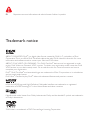 2
2
-
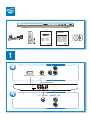 3
3
-
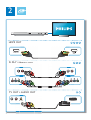 4
4
-
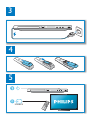 5
5
-
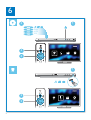 6
6
-
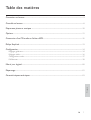 7
7
-
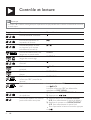 8
8
-
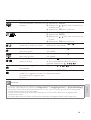 9
9
-
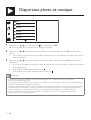 10
10
-
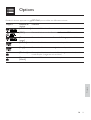 11
11
-
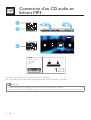 12
12
-
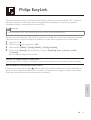 13
13
-
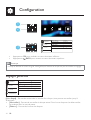 14
14
-
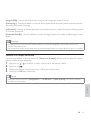 15
15
-
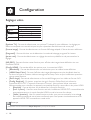 16
16
-
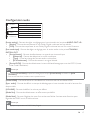 17
17
-
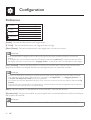 18
18
-
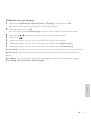 19
19
-
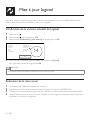 20
20
-
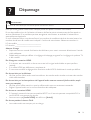 21
21
-
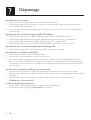 22
22
-
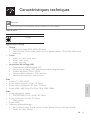 23
23
-
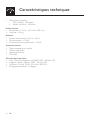 24
24
-
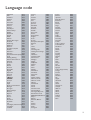 25
25
-
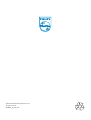 26
26
Philips DVP3880/12 Manuel utilisateur
- Catégorie
- Lecteurs multimédias numériques
- Taper
- Manuel utilisateur
- Ce manuel convient également à
Documents connexes
-
Philips DVP3850/12 Manuel utilisateur
-
Philips DVP3800/12 Manuel utilisateur
-
Philips DVP3560/12 Manuel utilisateur
-
Philips DVP5992/12 Manuel utilisateur
-
Philips DVP3580/12 Manuel utilisateur
-
Philips DVP3804/12 Manuel utilisateur
-
Philips BDP2500/12 Manuel utilisateur
-
Philips MBD7020/12 Manuel utilisateur
-
Philips HSB4383/12 Manuel utilisateur
-
Philips TAEP200/12TAP 200/12 Manuel utilisateur